写真・ビデオをiPhoneからPCへコピーする
iPhoneのデータ容量をたくさん使うものの代表はなんといっても”写真”と”ビデオ”です。
「思い出のつまった写真は消したくない、でも空き容量が少なくなってきているし…」
そんなときに備えて写真・ビデオをPCへコピー保存するようにしましょう。
PCとiPhoneを繋ぐ
iPhoneとPCをケーブルで繋ぐと、デジカメと同じようにPC側から写真・ビデオデータを見ることができます。
今回は、必要な画像だけを個別にコピー保存するやり方です。
はじめてPCへ繋ぐ場合、PCとiPhoneを互いに認証させる必要があります。
まずPCでiTunesを起動します。
PCとiPhoneをLightningケーブルで繋ぐと、PCの画面に「iPhoneのアクセスを許可しますか?」と表示が出ます。
「続ける」を選択するためには、iPhone側もロックを外し「コンピュータを信頼する」必要があります。(ホーム画面などiPhoneを操作できる状態)
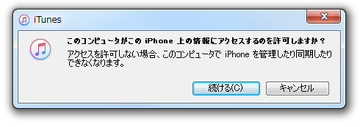
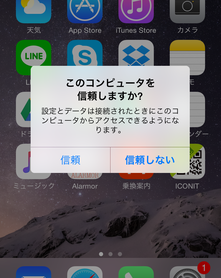
両方とも完了すればiTunesは「新しいiPhoneへようこそ」と表示されます。(”新しいiPhoneとして設定”を選びます)
iPhoneが確認できたら、iTunesは閉じても大丈夫です。
認証が済んでいれば、これ以降ケーブルを繋ぐときにiTunesを起動する必要はなくなります。
写真をPCへコピー保存
windowsPCの場合で進めていきます。
「コンピューター」を選択すると”ポータブルデバイス”欄にiPhoneが表示されます。
「~のiPhone」→「Internal Strage」→「DCIM」 と進めていくと写真の入ったフォルダが見つかります。
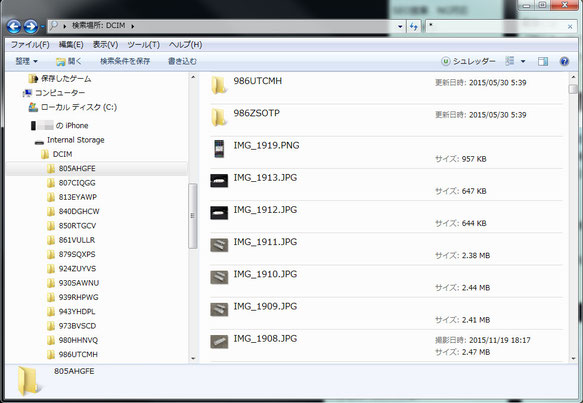
写真を選択し、右クリックで「コピー」。
つづいて保存先となるPCのコピーしたい場所へ、右クリックから「貼り付け」でコピー完了です。
もしくは、コピーしたい写真をマウス左クリックからドラッグしてPCの保存先に移動させることでコピーさせることもできます。
コピーの済んだ写真は削除していけばiPhoneの空き容量を確保することができます。
また写真はPC側で簡単に管理することもできるので非常に便利だと思います。
PCをお持ちなら、iTunesバックアップついでに写真のコピーもしておくことをオススメします。


